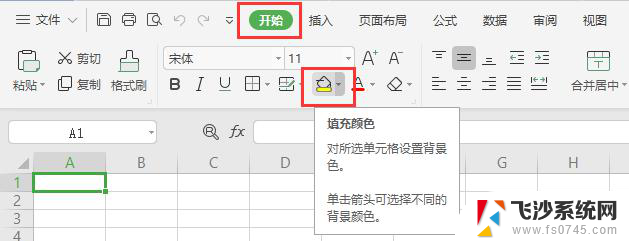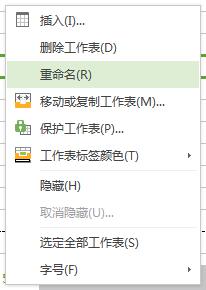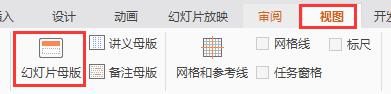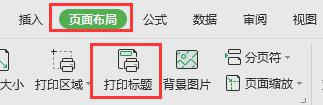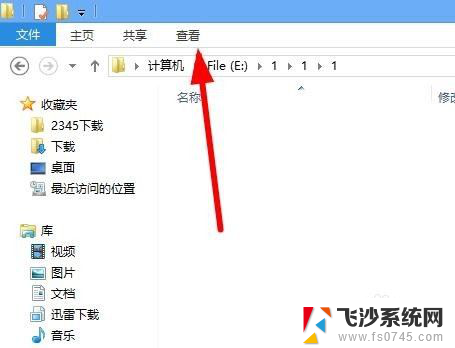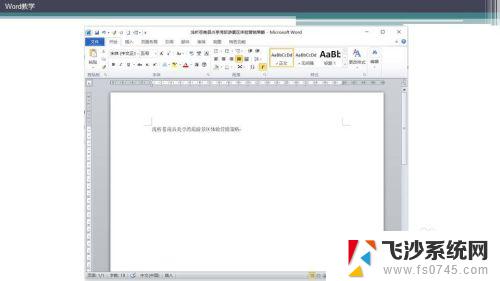wps如何批量将标题1修改为标题2 wps如何批量修改标题1为标题2
更新时间:2024-02-12 08:47:28作者:xiaoliu
在使用wps时,我们常常需要对大量的文档进行修改,其中包括将标题1批量修改为标题2,如何批量修改标题1为标题2呢?答案就在wps的功能中。wps提供了便捷的批量修改标题的功能,让我们能够快速完成这一任务。通过简单的操作,我们可以将大量的文档中的标题1一键替换为标题2,节省了大量的时间和精力。接下来让我们一起来了解一下wps如何实现这一功能。
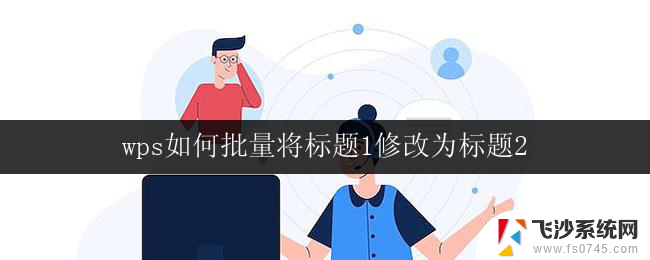
使用快捷键CTRL+F调出替换,将光标定位到查找内容框,点击“格式 - 样式”,选择标题1,然后将光标定位到替换为,再点击“格式 - 样式”-选择标题2再替换。
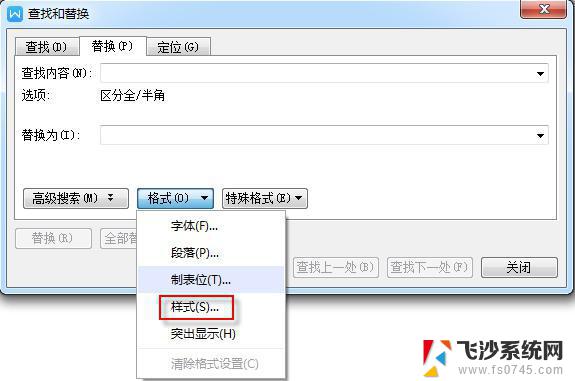
以上就是关于wps如何批量修改标题1为标题2的全部内容,如果您遇到相同的问题,可以按照小编的方法来解决。